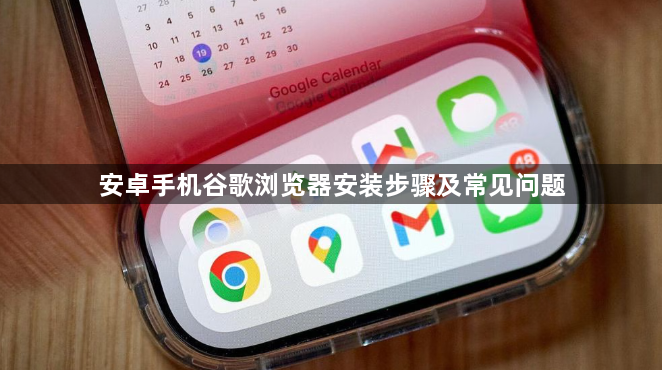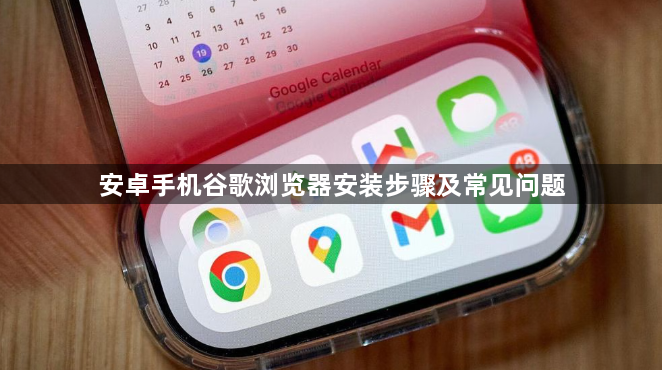
以下是根据您的要求生成的安卓手机谷歌浏览器安装步骤及常见问题教程文章:
许多用户想在安卓设备上使用功能强大、安全高效的谷歌浏览器(Chrome),却不清楚具体的安装方法和可能出现的问题如何解决。下面详细介绍完整的操作流程以及应对常见故障的办法,帮助您顺利完成安装并正常使用。
方法一:通过Google Play商店安装
1. 打开您的安卓手机上预装好的“Google Play商店”应用。
2. 在顶部搜索框输入关键词“Chrome”,然后点击搜索按钮。
3. 从搜索结果中找到名为“Google Chrome”的应用,进入其详情页面。
4. 点击页面上的“安装”按钮,系统会自动下载并完成安装过程。
5. 安装结束后,可以选择立即点击“打开”来启动浏览器,或者稍后从应用列表中找到Chrome图标手动启动。
方法二:通过APK文件手动安装
1. 先调整手机设置以允许安装未知来源的应用。具体路径是:打开手机的“设置”→滑动到底部选择“安全性”或“隐私”选项→开启“安装未知来源应用”权限。
2. 使用手机自带的网页浏览器访问可靠的APK下载平台(例如APKMirror或APKPure),搜索并下载最新版的Chrome浏览器APK文件。
3. 下载完成后,打开文件管理器定位到刚才保存的APK文件位置,点击该文件开始安装。
4. 根据屏幕提示逐步完成安装向导,最后点击“打开”即可首次运行Chrome浏览器。
常见问题及解决办法
1. 安装失败如何处理? 如果遇到安装错误,建议先删除目录下的`Android/data/com.android.chrome`文件夹,然后重新下载安装包尝试再次安装。
2. 应用闪退或卡顿怎么办? 可以尝试清除应用缓存数据:进入Chrome设置→隐私→清除浏览历史记录;若问题依旧存在,可考虑卸载后重新安装最新版本。
3. 无法连接网络是什么原因? 确保当前网络环境正常稳定,必要时切换至其他Wi-Fi信号重试。同时检查是否有防火墙阻止了Chrome的网络访问权限。
4. 为何提示系统不支持? 请确认您的设备操作系统版本是否符合Chrome的最低要求(一般需要Android 8.0及以上)。老旧设备可能需尝试下载旧版APK文件进行安装。
5. 怎样同步书签和密码等数据? 如需实现跨设备同步功能,必须安装谷歌服务框架(可通过第三方工具如Go谷歌安装器完成)。之后在手机设置中添加并登录个人Google账号,并在Chrome内启用账号同步选项。
6. 默认搜索引擎如何更改? 进入Chrome设置菜单→搜索引擎管理,可将默认搜索更改为百度、搜狗等更适合国内用户的引擎。
7. 安全性方面需要注意什么? 优先推荐通过官方应用商店下载应用,避免从不明渠道获取APK文件以防恶意软件入侵。手动安装时务必验证文件的数字签名确保未被篡改。
遵循上述步骤,您应该能够顺利在安卓手机上安装和使用谷歌Chrome浏览器。如果过程中遇到其他异常情况,可根据具体错误信息进一步排查解决。